Cho phép chuyển tiếp cổng cho DRAYTEK VIGOR 2830n
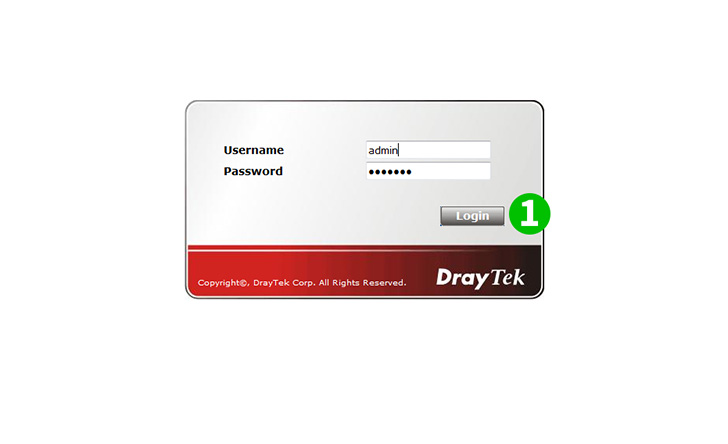
1 Đăng nhập vào bộ định tuyến bằng tên người dùng và mật khẩu của bạn (IP mặc định: 192.168.1.1 - tên người dùng/mật khẩu mặc định: admin)
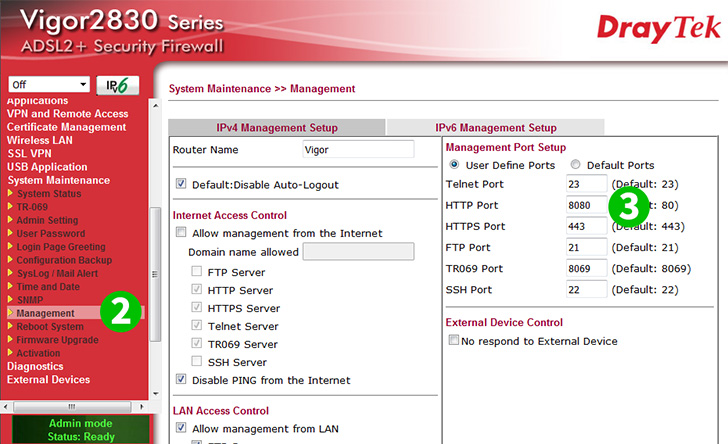
2 Nhấp vào "System Maintenance" và "Management" trong menu chính ở bên trái
3 Thay đổi Cổng HTTP trong ngăn "Management Port Setup" từ 80 sang khác (chẳng hạn như 8080)
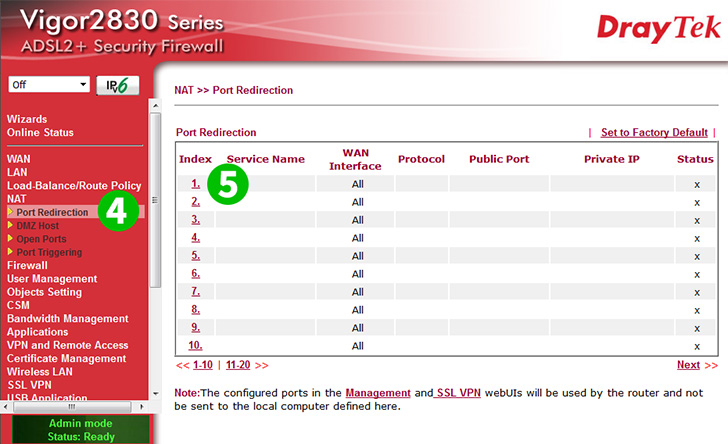
4 Nhấp vào "NAT" và "Port Redirection" trong menu chính bên trái
5 Nhấp vào một chỉ mục với tên dịch vụ không được sử dụng (ví dụ: "1")
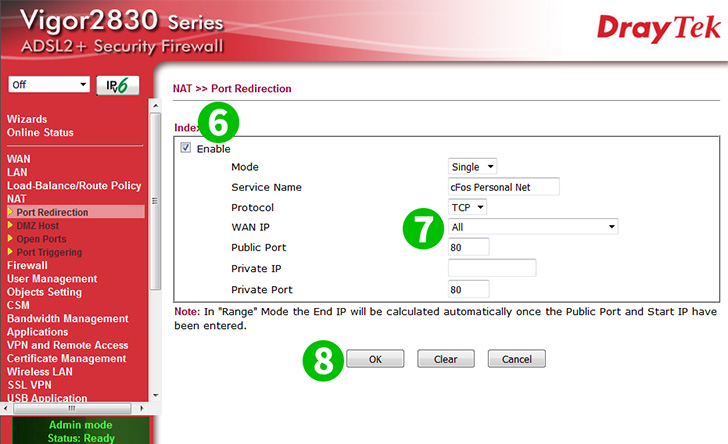
6 Đánh dấu vào ô "Enable"
7 Nhập tên cho chuyển hướng (chẳng hạn như "Mạng cá nhân cFos") trong trường "Service Name". Chọn "TCP" trên trình đơn thả xuống "Protocol". Nhập 80 vào cả hai trường "Public Port" và "Private Port". Cuối cùng, nhập IP (tốt nhất là tĩnh) của máy tính cFos Personal Net đang chạy trong trường "Private IP"
8 Nhấp vào nút "OK"
Chuyển tiếp cổng giờ đã được cấu hình cho máy tính của bạn!
Cho phép chuyển tiếp cổng cho DRAYTEK VIGOR 2830n
Hướng dẫn kích hoạt Chuyển tiếp cổng cho DRAYTEK VIGOR 2830n